Яндекс Формы – удобное средство для создания опросов, анкет, и, конечно, тестов. Создание теста в Яндекс Формах позволяет проводить онлайн-контроль знаний или сбор информации о результатах обучения. Для начала работы над тестом вам потребуется авторизация в Яндексе.
Шаг 1. Создание новой формы: Зайдите на сайт Яндекс Формы и войдите в свою учетную запись. В основном меню выберите "Создать форму". В открывшемся окне выберите тип формы "Тест".
Шаг 2. Добавление вопросов: Теперь необходимо добавить вопросы в тест. Нажмите кнопку "Добавить вопрос" и выберите тип вопроса (текстовый, одиночный выбор, множественный выбор и т. д.). Заполните текст вопроса и варианты ответов.
Шаг 1. Авторизация в Яндекс.Формах
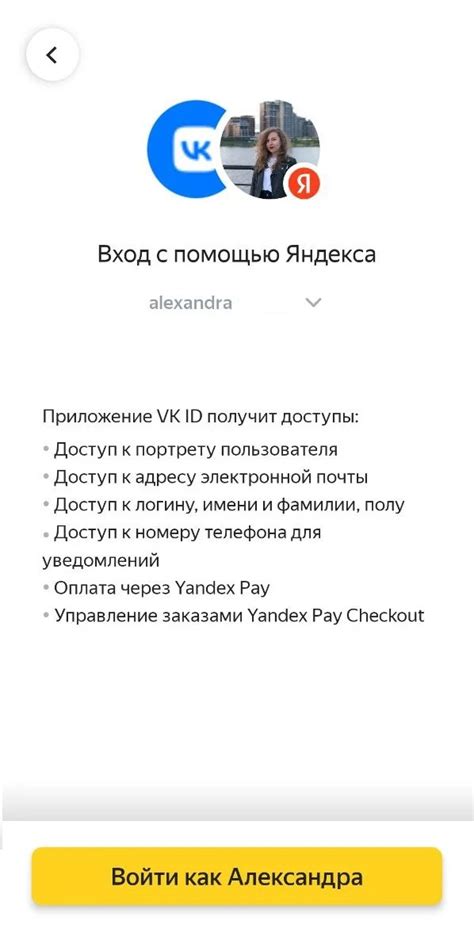
Для создания теста в Яндекс.Формах необходимо авторизоваться в своем аккаунте Яндекс. Если у вас нет аккаунта, нужно создать его на официальном сайте Яндекса.
После того как вы вошли в аккаунт, перейдите на главную страницу Яндекс.Формы и выберите пункт "Создать форму".
Шаг 2. Создание новой формы в Яндекс.Формах
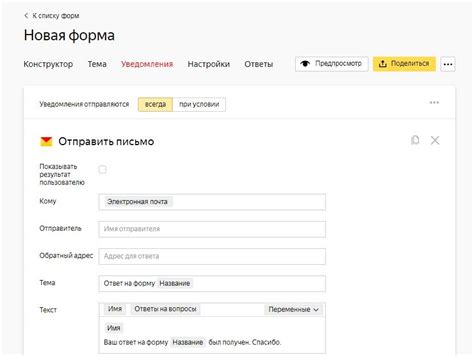
После того, как вы вошли в свой аккаунт Яндекс и открыли раздел Формы, нажмите на кнопку "Создать форму" или "Создать шаблон".
Шаг 2.1: Задайте название формы и описание, чтобы другие пользователи могли лучше понять ее цель и смысл.
Шаг 2.2: Выберите тип вопроса (текстовое поле, радиокнопки, флажки и т.д.), который необходимо добавить в вашу форму.
Шаг 2.3: Добавляйте вопросы, указывая тип ответа (обязательный или необязательный) и настройки (например, максимальное количество символов).
Шаг 2.4: После добавления всех необходимых вопросов, нажмите кнопку "Готово" для завершения создания формы.
Шаг 3. Добавление вопросов к тесту
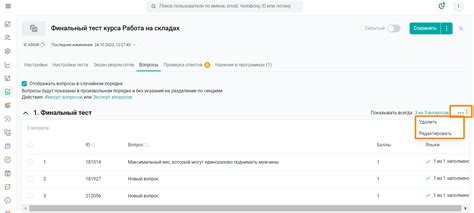
После того, как вы создали тест в Яндекс Формах и добавили заголовок, перейдите к добавлению вопросов.
1. Нажмите на кнопку "Добавить вопрос" под заголовком теста.
2. Выберите тип вопроса из предлагаемых вариантов: Один вариант ответа, Несколько вариантов ответа, Текстовый ответ и т.д.
3. Задайте вопрос, введите варианты ответов и укажите правильный ответ (если применимо).
4. Повторите эти шаги для каждого вопроса, который хотите добавить к тесту.
5. После добавления всех вопросов нажмите кнопку "Готово" для завершения создания теста.
Шаг 4. Настройка прав доступа к тесту
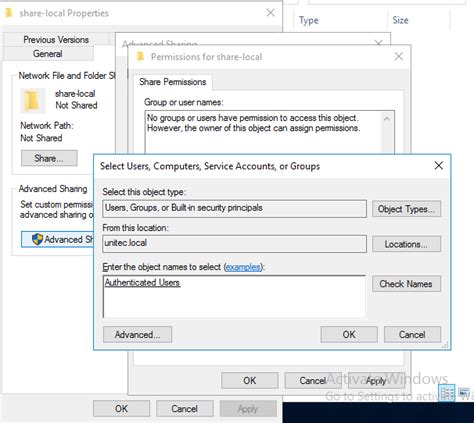
После создания теста в Яндекс Формах необходимо настроить права доступа к нему. Для этого перейдите в настройки теста и выберите вкладку "Доступ". Здесь вы можете определить, кто имеет право отвечать на тест, просматривать результаты или редактировать вопросы. Выберите соответствующие опции в зависимости от того, кто должен иметь доступ к вашему тесту.
Шаг 5. Публикация и распространение теста
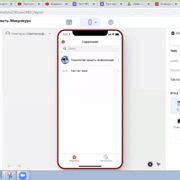
После того как вы создали тест и настроили все необходимые параметры, пришло время опубликовать его и предоставить доступ к тесту вашей аудитории. Для этого перейдите на страницу редактирования теста и нажмите кнопку "Опубликовать".
После публикации вы получите ссылку на тест, которую можете распространить среди своих учеников, коллег или друзей. Также вы можете встроить тест на свой сайт или блог, используя специальный код вставки. Это удобно для привлечения большего количества участников.
Не забудьте также поделиться ссылкой на тест в социальных сетях или мессенджерах, чтобы увеличить охват аудитории и получить больше ответов на ваши вопросы. Помните, чем больше людей примет участие в вашем тесте, тем более надежные и объективные результаты вы получите.
Вопрос-ответ

Какие шаги нужно выполнить, чтобы создать тест в Яндекс Формах?
Для создания теста в Яндекс Формах, следует зайти на сайт форм.яндекс.ru, затем войти в свою учетную запись. Далее выбрать создание новой формы и выбрать тип "Тест". После этого можно добавлять вопросы, ответы и указывать правильные варианты. Не забудьте настроить настройки теста, добавить описания и заголовок, а также определить кто может участвовать в тесте.
Как добавить различные типы вопросов и ответов в тесте на Яндекс Формах?
Для добавления различных типов вопросов и ответов в тесте на Яндекс Формах, можно использовать такие элементы, как "Несколько вариантов ответа", "Один вариант ответа", "Текстовый ответ" и "Шкала оценок". Таким образом, можно создать разнообразные вопросы и варианты ответов, чтобы составить интересный и полезный тест для пользователей.



